Plugin like facebook wordpress [Hướng dẫn cài đặt]
Hướng dẫn cài đặt Plugin like facebook wordpress đơn giản, dễ hiểu ngay trong bài viết dưới đây của Web4s. Mời bạn đọc cùng theo dõi.
3 lí do chính nên thêm Plugin like facebook trong Wordpress?
- - Facebook là một trong những nền tảng mạng xã hội phổ biến nhất trên thế giới. Nhiều doanh nghiệp sử dụng Facebook để kết nối với khách hàng và quảng bá sản phẩm của họ.
- - Thêm nút like trên Facebook vào trang web WordPress của bạn có thể giúp tăng mức độ tương tác, khuyến khích mọi người chia sẻ nội dung của bạn lên trang Facebook cá nhân của họ và thu hút người dùng mới vào trang web của bạn.
- - Bạn có thể sử dụng nút like trên Facebook để tăng lượng người theo dõi trên mạng xã hội và xây dựng cộng đồng. Giúp nâng cao nhận thức về các sản phẩm và dịch vụ của bạn, đồng thời tăng cường chuyển đổi.
Cách để cài đặt plugin like facebook wordpress bằng WP Like Button
Bước 1: Việc đầu tiên bạn cần làm chính là cài đặt và kích hoạt WP Like Button
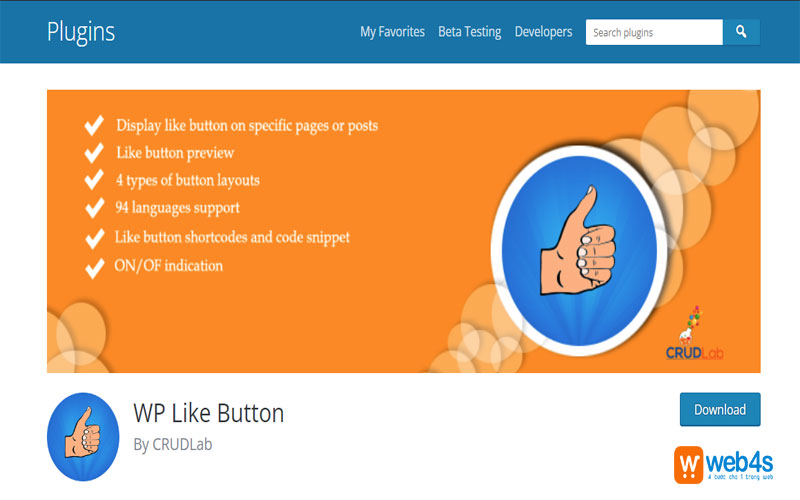
Bước 2: Sau khi kích hoạt thành công, truy cập vào menu WP Like Button để thiết lập plugin. Bạn sẽ có giao diện như sau:
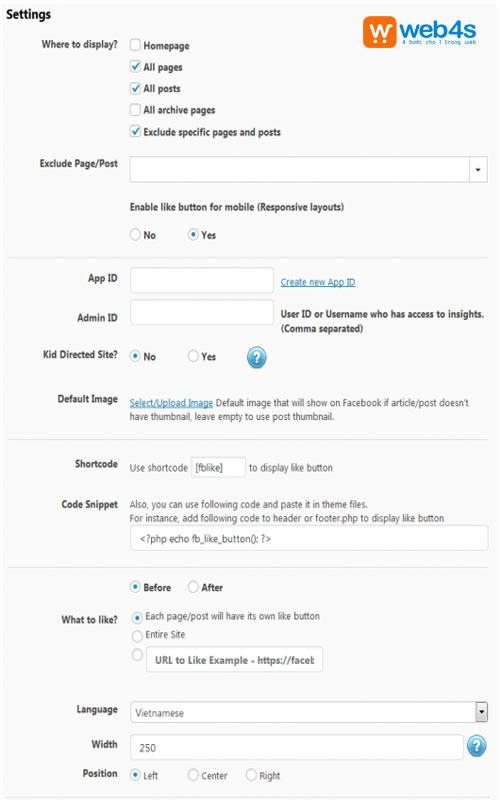
Trong đó,
- - Where to display: Những nơi sẽ hiển thị nút like hoặc share Facebook như trang chủ, tất cả các trang, tất cả bài viết, tất cả các trang lưu trữ,
- - Homepage: Xuất hiện nút like trên trang chủ
- - All pages: Xuất hiện nút like trên tất cả các trang
- - All posts: Xuất hiện nút like trên tất cả các bài viết
- - All archive pages: Xuất hiện nút like trên các trang lưu trữ
- - Exclude specific pages and posts: Ngoại trừ, không bao gồm một số bài viết đặc biệt nhất định.
- - Exclude Page/Post: Bạn ghi ra những trang hoặc bài viết bạn không muốn hiển thị nút like Facebook.
- - Enable like button for mobile (Responsive layouts): Tức là xuất hiện nút like Facebook trên di động. Bạn có thể chọn Yes hoặc No.
- - App ID: Nhập App ID Facebook mà bạn đã tạo hoặc nếu bạn chưa có App ID, bạn có thể tạo một ID mới bằng cách nhấp vào link bên cạnh Create new App ID.
- - Admin ID: Nhập ID quản trị viên hoặc tên người dùng Facebook cá nhân của bạn trên URL. Ví dụ link URL trang cá nhân của mình là https://www.facebook.com/abc.234 thì username sẽ là abc.234.
- - Kid Directed Site?: Địa chỉ trang web của bạn có chứa nội dung phù hợp với trẻ em, hãy chọn Yes. Còn nếu trang của bạn chứa nội dung không dành cho trẻ em dưới 13 tuổi, hãy chọn No.
- - Default Image: Chọn hình ảnh mặc định để hiển thị khi share lên Facebook nếu bài viết không có ảnh thumbnail.
- - Shortcode: Sử dụng shortcode để hiển thị nút like vào bất kỳ vị trí nào trên trang web.
- - Code Snippet: Sử dụng đoạn mã code để chèn và hiển thị nút like vào bất kỳ vị trí nào trong theme files. Chọn Before nếu muốn hiển thị ở đầu nội dung của page hoặc After để hiển thị cuối trang.
- - What to like?: Bạn muốn hiển thị nút like cho cái gì?
- - Each page/post will have its own like button: Mỗi trang hoặc bài viết sẽ có nút like riêng biệt.
- - Entire Site: Hiển thị nút like cho toàn bộ miền, trang web.
- Nhập vào ô URL to Like Example đường link mà bạn muốn người truy cập trang web có thể like, share lên Facebook.
- - Language: Chọn ngôn ngữ hiển thị.
- - Width: Chọn độ rộng nút like.
- - Position: Căn lề cho nút like Facebook (bên trái, chính giữa, bên phải).
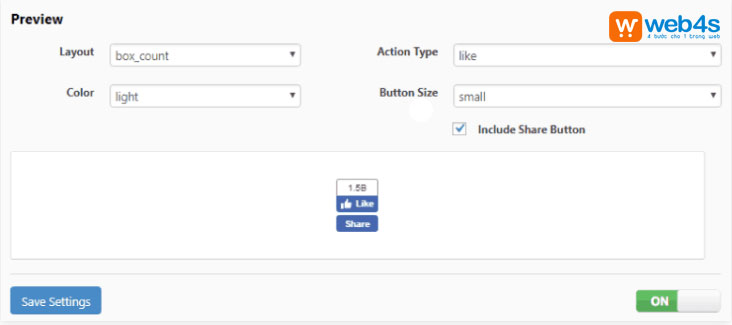
- - Layout: Chọn bố cục,vị trí hiển thị nút like.
- - Action Type: Chọn loại hành động như like hoặc recommend (đề xuất).
- - Color: Chọn màu của nút like
- - Button Size: Chọn kích thước cho nút like Facebook.
- - Include Share Button: Bao gồm thêm nút share xuất hiện bên cạnh nút like
Chọn vị trí cần hiển thị nút Like, ngoài ra plugin cũng cho phép cài đặt khả năng phản hồi của nút Like đối với các thiết bị di động
Bước 3: Truy cập: https://developers.facebook.com/apps => Tạo ứng dụng => Chọn loại ứng dụng.
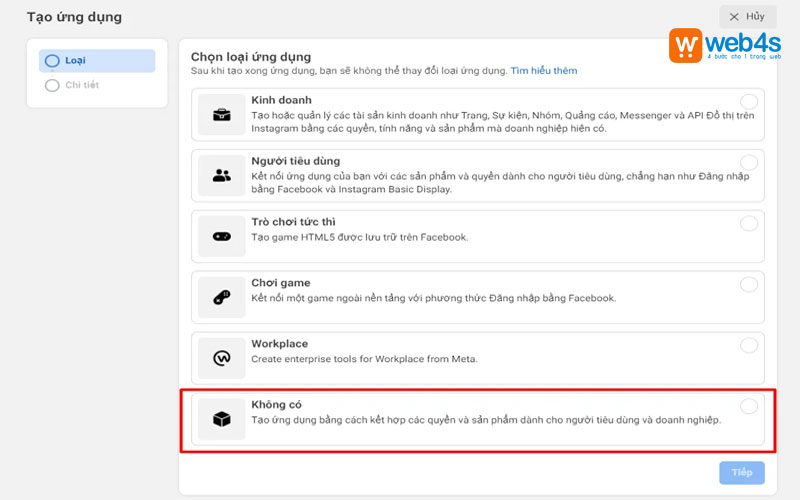
Bước 4: Tại đây, bạn cần cung cấp đầy đủ thông tin cơ bản cho ứng dụng bao gồm: Tên hiển thị, email và tài khoản kinh doanh.
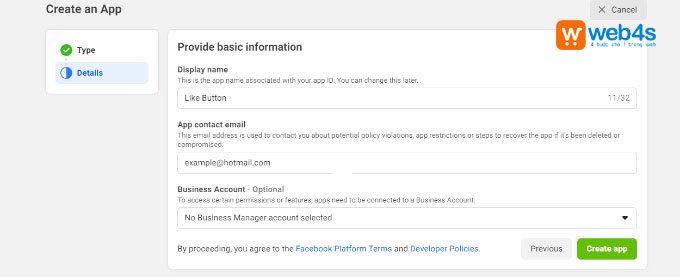
Một cửa sổ sẽ xuất hiện yêu cầu bạn nhập lại mật khẩu của mình. Điều này nhằm mục đích bảo mật, ngăn chặn hoạt động độc hại trên tài khoản của bạn. Sau đó khi hoàn thành điền mật khẩu bạn nhấp vào nút "Submit".
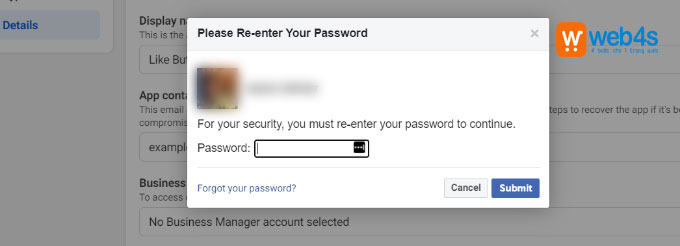
Bước 5: Sau đó, bạn sẽ thấy bảng điều khiển ứng dụng của mình. Từ đây, bạn có thể đi tới Cài đặt => Thông tin cơ bản từ menu bên trái. Bạn cần điền các thông tin sau:
- - App Domains (Miền ứng dụng): Điền tên miền website của bạn.
- - Privacy Policy URL (URL điều khoản dịch vụ): Nhập URL trang chính sách dịch vụ của bạn.
- - Category (Hạng mục): Chọn lĩnh vực hoạt động cho website của bạn.
- - Business Use (Mục đích ứng dụng): Lựa chọn bản thân bạn hoặc doanh nghiệp hay khách hàng.
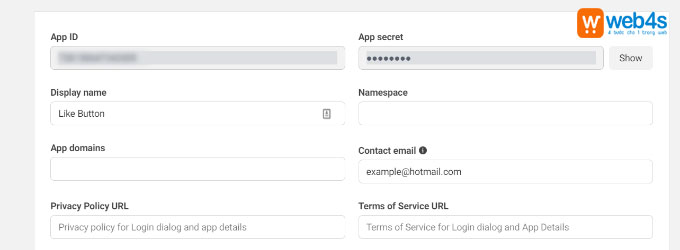
Bước 6: Kéo xuống phần dưới => Thêm nền tảng => Chọn Website.
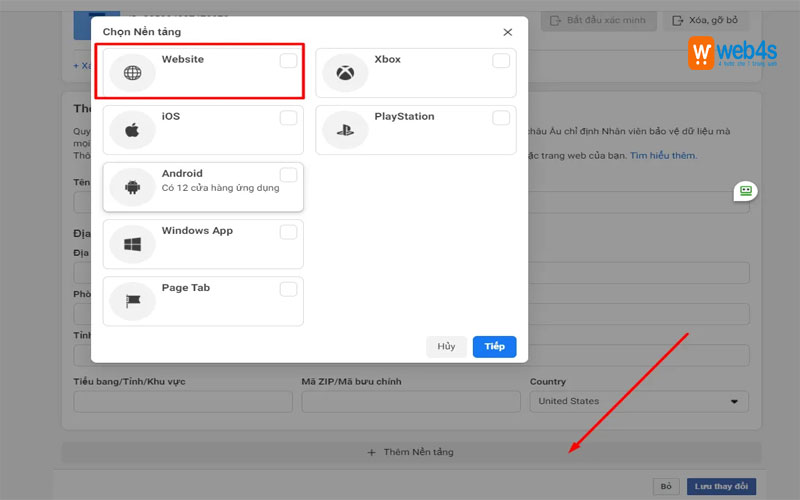
Bước 7: Nhập URL website của bạn => Lưu lại.

Bước 8: Bật tính năng đang phát triển để kích hoạt ứng dụng => Xác nhận.

Bước 9: Hoàn tất việc cài đặt plugin like facebook cho wordpress của bạn.
- - Bạn cần cung cấp Facebook App ID hoặc Admin ID của người dùng có quyền truy cập vào Facebook Insights. Phần này bạn có thể điền usernam/ID Facebook của bạn.
- - Dưới phần What to like, chọn Each page/post will have its own like button, sau đó chọn bố cục, căn chỉnh và ngôn ngữ cho nút like Facebook.
- - Và cuối cùng, bạn có thể kiểm tra bản preview của nút like Facebook ở dưới cùng của trang. Bây giờ chỉ cần click Save Settings để lưu lại cài đặt và hoàn tất việc chèn nút like Facebook vào WordPress.
Kết luận
Trên đây chính là toàn bộ các bước hướng dẫn cài đặt Plugin Like Facebook WordPress bằng WP Like Button. Web4s mong rằng qua bài viết này, bạn có thể cài đặt thành công plugin like facebook cho wordpress. Nếu bạn thích bài viết này và cảm thấy hữu ích hãy chia sẻ lên các trang mạng xã hội để mọi người cùng thực hiện nhé!
Mọi nhu cầu về Dịch vụ Thiết kế web Wordpress chuẩn SEO vui lòng liên hệ qua:
- - Tổng đài hỗ trợ (24/7): 1900 6680 hoặc (028) 7308 6680
- - Email: sales@nhanhoa.com
- - Nhập thông tin liên hệ (số điện thoại/ email) trên form đăng ký
- - Website: https://web4s.vn/
- - Fanpage: https://www.facebook.com/web4s
hoặc đến trực tiếp 1 trong 3 địa chỉ sau:
- - Trụ sở Hà Nội: Tầng 4, Tòa nhà Petrowaco số 97 - 99 Láng Hạ, Đống Đa, Hà Nội
- - Văn phòng TP. Hồ Chí Minh: 927/1 CMT8, Phường 7, Quận Tân Bình, - TP.HCM
- - Văn phòng Nghệ An: Tầng 2 chung cư saigonsky, Ngõ 26, Nguyễn Thái Học, Phường Đội Cung, TP. Vinh, Nghệ An

Đăng bởi:
Web4s.vn




_thumb_500.webp)


_thumb_500.webp)
_thumb_500.webp)

